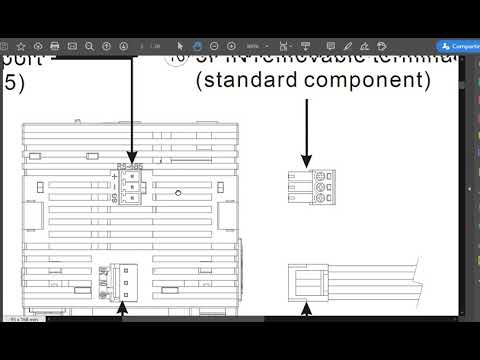
Contenido
- Aprenda a usar la función MODE.MULT en Excel
- Entrar en la función MODE.MULT
- Seleccione la función MODE.MULT y los argumentos usando el cuadro de diálogo
- MODE.MULT Resultados y errores
Aprenda a usar la función MODE.MULT en Excel
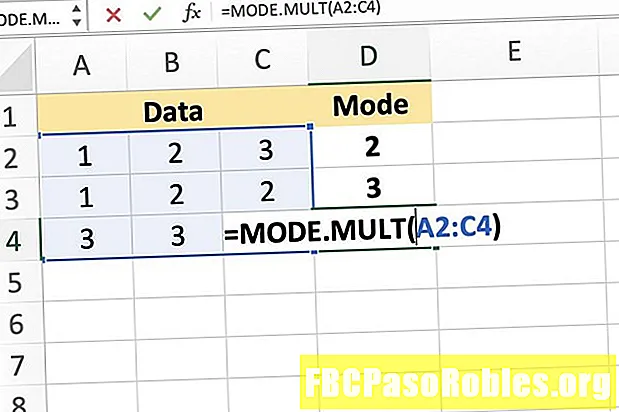
los MODO MÚLTIPLE La función solo devuelve modos múltiples si dos o más números ocurren con frecuencia dentro del rango de datos seleccionado.
La sintaxis de una función se refiere al diseño de la función e incluye el nombre, los corchetes y los argumentos de la función. La sintaxis para el MODE.MULT la función es:
= MODE.MULT (Número1, Número2, ... Número255)
Número (obligatorio): los valores (hasta un máximo de 255) para los que desea calcular los modos. Este argumento puede contener los números reales, separados por comas, o puede ser una referencia de celda a la ubicación de los datos en la hoja de trabajo. Solo se requiere el Número1; Number2 y encendido son opcionales.
Entrar en la función MODE.MULT
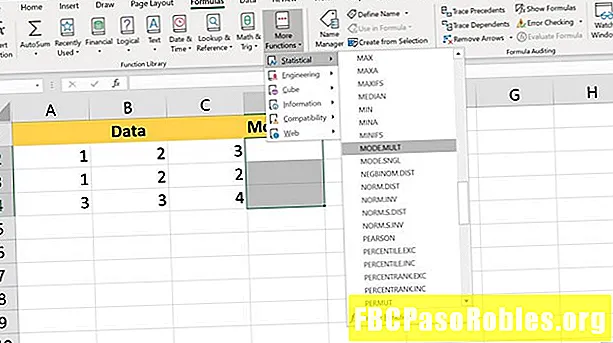
El ejemplo que se muestra en la imagen de arriba tiene dos modos, los números 2 y 3, que ocurren con mayor frecuencia en los datos seleccionados. Solo hay dos valores que ocurren con la misma frecuencia, pero la función está en tres celdas.
Debido a que se seleccionaron más celdas que modos, la tercera celda D4 devuelve el #N / A error.
Las opciones para ingresar la función y sus argumentos incluyen:
- Escribir la función completa en una celda de la hoja de trabajo
- Selección de la función y argumentos usando el Cuadro de diálogo de funciones
Seleccione la función MODE.MULT y los argumentos usando el cuadro de diálogo
Para el MODE.MULT Para devolver múltiples resultados, debe ingresarlo como una fórmula de matriz, es decir, en varias celdas al mismo tiempo, ya que las fórmulas regulares de Excel pueden devolver solo un resultado por celda. Para ambos métodos, el último paso es ingresar la función como una función de matriz usandoCtrl, AltyCambio teclas como se detalla a continuación.
-
Resaltar celdas D2 a D4 en la hoja de trabajo para seleccionarlos. Los resultados de la función se mostrarán en estas celdas.
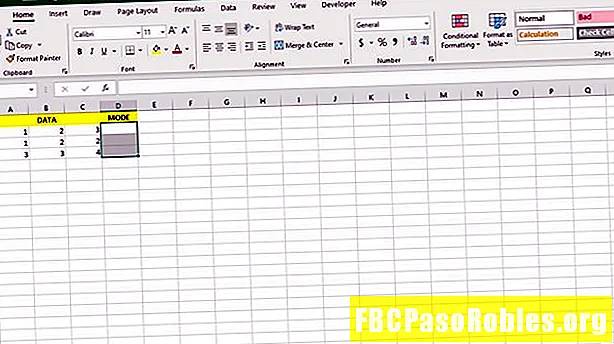
-
Selecciona elPestaña Fórmulas.
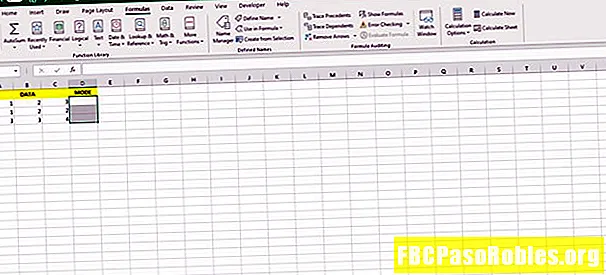
-
EscogerMás funciones > Estadístico desde elcinta para abrir el menú desplegable de funciones.
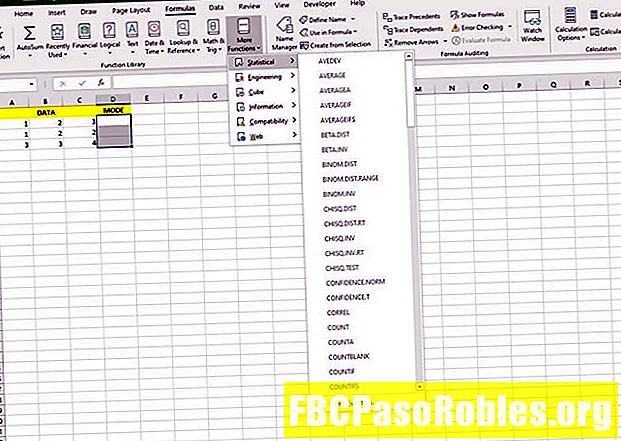
-
SeleccioneMODE.MULT en la lista para que aparezca el Cuadro de diálogo de funciones.
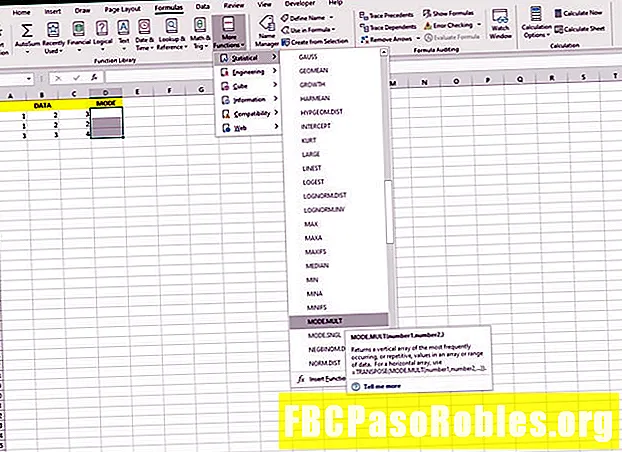
-
Seleccione el campo Número1. Resaltar celdas A2 a C4 en la hoja de trabajo para ingresar el rango en el cuadro de diálogo.
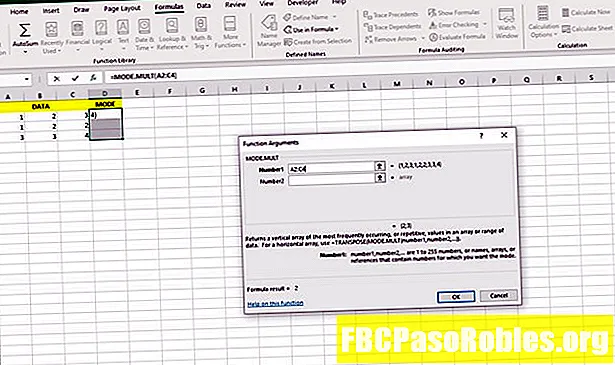
-
Mantenga presionado elCtrl yCambio teclas en el teclado.
-
presione elEntrar tecla en el teclado para crear la fórmula de matriz y cerrar el cuadro de diálogo.
MODE.MULT Resultados y errores
Como resultado de ingresar al MODO MULTI y creando una matriz, como se indicó anteriormente, los siguientes resultados deben estar presentes:
- El número 2 en celda D2
- El número 3 en celda D3
- El error #N / A en celda D4
Estos resultados ocurren porque solo dos números, 2 y 3, aparecen con mayor frecuencia y con la misma frecuencia en la muestra de datos. Aunque el número 1 aparece más de una vez, en celdas A2 y A3, no es igual a la frecuencia de los números 2 y 3, por lo que no es uno de los modos para la muestra de datos.
Otras cosas importantes que debes saber MODE.MULT incluir:
- Si no hay modo o el rango de datos no contiene datos duplicados, el MODE.MULT la función devolverá un #N / A error en cada celda seleccionada para mostrar la salida de la función.
- El rango de celdas seleccionadas para mostrar los resultados de MODE.MULT La función debe ejecutarse verticalmente. La función no generará los resultados en un rango horizontal de celdas.
- Si se requiere un rango de salida horizontal, puede anidar el MODE.MULT funcionar dentro delTRANSPONER función.

